
时间:2020-11-05 23:08:55 来源:www.win10xitong.com 作者:win10
我们在用电脑的时候会遇到各种莫名其妙的问题,比如今天小编就遇到了win10一键还原怎么使用的问题,而且如果遇到win10一键还原怎么使用的问题又对电脑接触的时间不长,那就不知道该怎么解决了。我们需要怎么办呢?可以一步步的采取下面这个流程:1、鼠标左键单击开始按钮,在开始菜单点击设置。2、在设置界面,点击更新与安全即可很轻松的完成了。没看懂的话就再认真的看下下面的win10一键还原怎么使用的具体方法。
Win10一键恢复使用步骤:
1.用鼠标左键单击开始按钮,然后在开始菜单中单击设置。
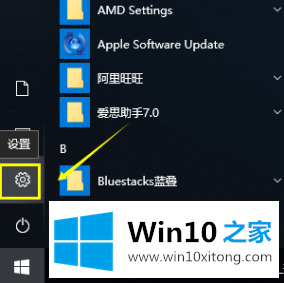
2.在设置界面中,单击更新和安全性。
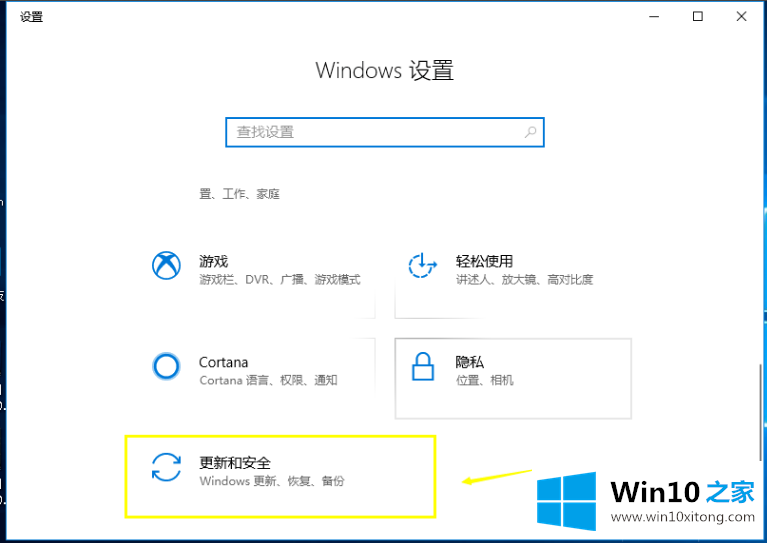
3.单击更新和安全界面中的恢复选项卡。
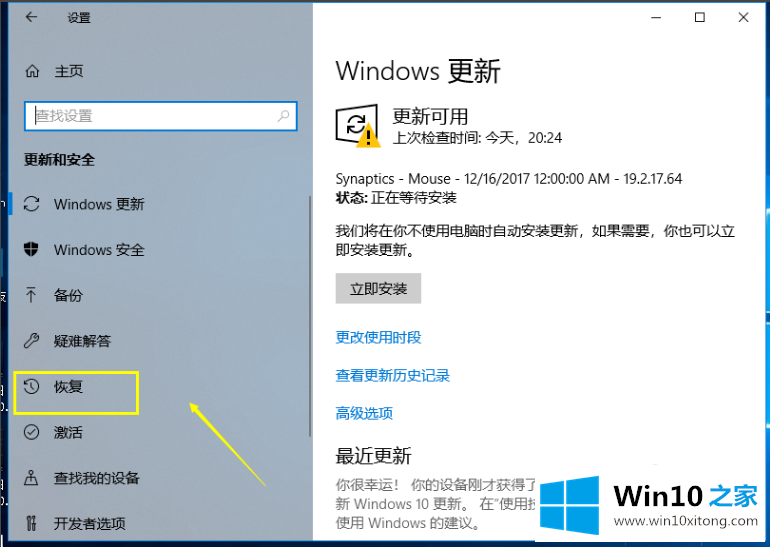
4.在恢复界面中,单击重置下的重启按钮。
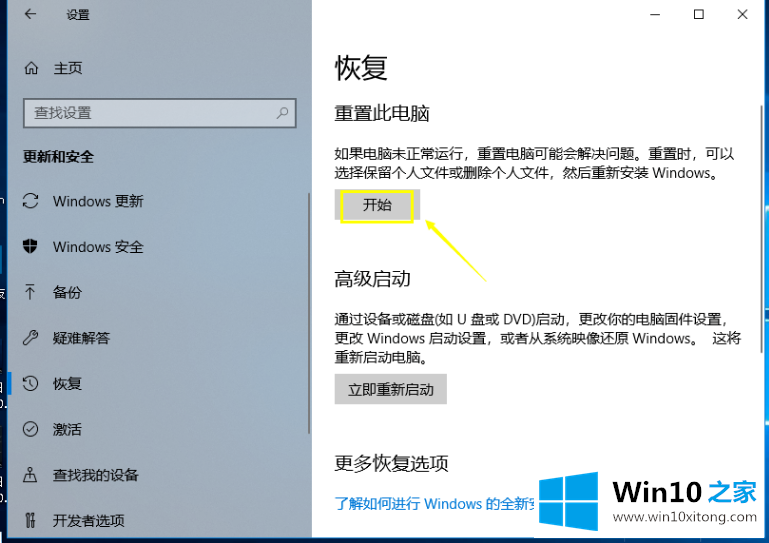
5.选择您的重置方法,您可以选择是否保留以前的设置。
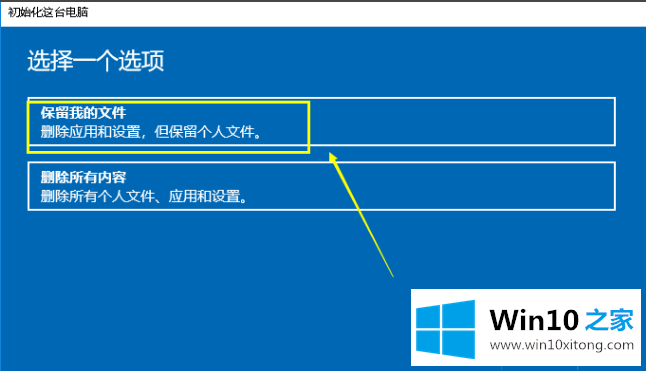
6.系统开始进入重置向导。
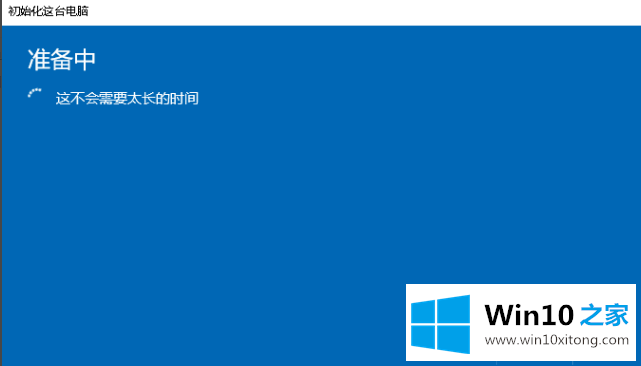
7.检查系统后,提示哪些将被删除,然后单击下一步。
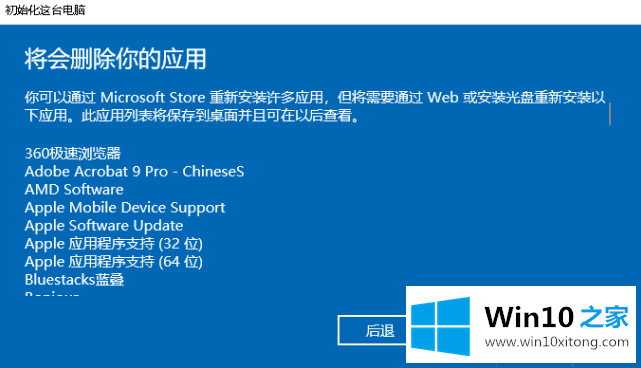
8.选择该选项后,单击重置按钮恢复原始系统。
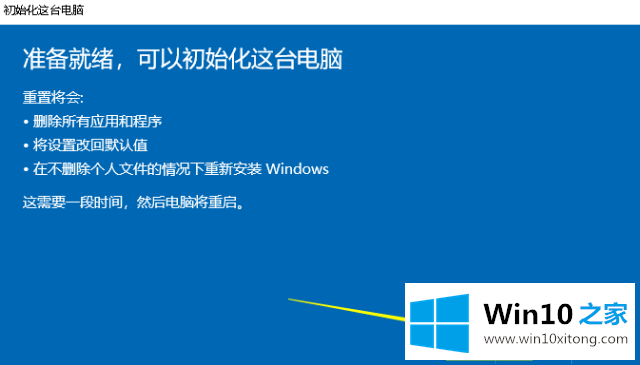
以上是使用win10一键还原的步骤,有需要的用户可以按照以上步骤操作。
对于win10一键还原怎么使用的问题大家是不是根据小编在上文提供的方法步骤完美的解决了呢?大家都学会了上面的方法吗?我们欢迎各位继续关注本站,后面还会有更多相关windows知识分享给大家。